时间:2016-04-03 13:52 来源: 我爱IT技术网 作者:佚名
有时候在表格数据的显示中,我们需要制作一个气泡图来更好,更形象的表达数据的差异个性化,但在这里很多人不知道怎么我们表格中做这个气泡图,下面我来说下excel气泡图怎么做,excel表格气泡图制作教程。
详细的操作方法或具体步骤
在电脑上把我们建立的表格打开,如果没有,那么现在就立刻建立一个表格并点击打开。
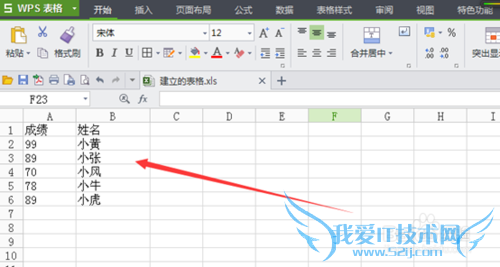
然后在这个打开的建立的表格里面,我们可以看到小编事先把数据已经搞定了,接下来把注意力就放在菜单上面的插入按钮。
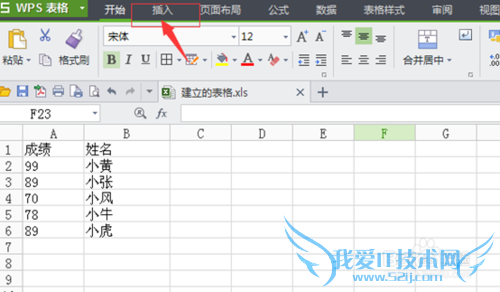
打开插入按钮之后,有很多可插入的信息出现在我们眼前,我们这里只点击图表按钮。
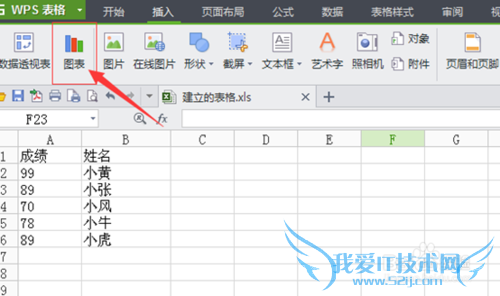
接下来当然是选定数据,然后这里点击打开图表按钮,出现一个图表模式选项。

接着我们看到模式里面有一个气泡按钮,当然这里我们点击选择气泡按钮之后的气泡模式图。

点击设置之后,看到提示,看来我们数据有点问题,需要加入点数据,加入后重复上面的步骤,最终确认之后,我们的气泡图成功建立了。
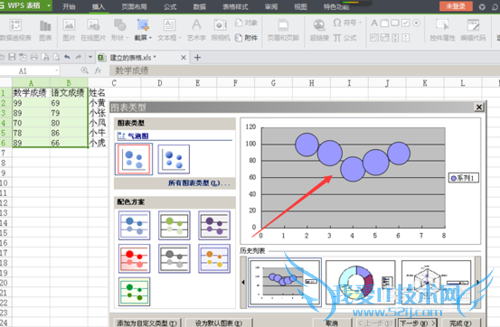
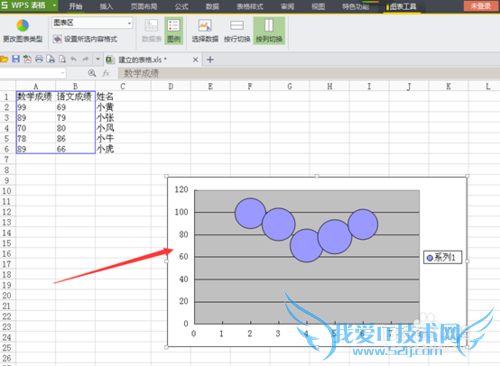
- 评论列表(网友评论仅供网友表达个人看法,并不表明本站同意其观点或证实其描述)
-
